【实用软件】ArcGIS 10.8 安装教程

软件介绍
ArcGIS Desktop 是一款功能强大的GSI专业电子地图信息编辑和开发软件,ArcGIS Desktop 包括两种可实现制图和可视化的主要应用程序,即 ArcMap 和 ArcGIS Pro。ArcMap 是用于在 ArcGIS Desktop 中进行制图、编辑、分析和数据管理的主要应用程序。

软件安装
解压和安装前先退出360、电脑管家等所有杀毒软件,且WIN10需要关闭“设置-更新与安全-Windows安全中心-病毒和威胁防护-管理设置-实时保护-关”,防止误杀破解工具,导致激活失败。

系统要求:Win7及以上版本
常见问题:安装常见相关问题
—————————————————————START——————————————————
1.选中下载的压缩包,然后鼠标右键选择解压到"ArcGIS 10.8"(没有解压选项点这里)
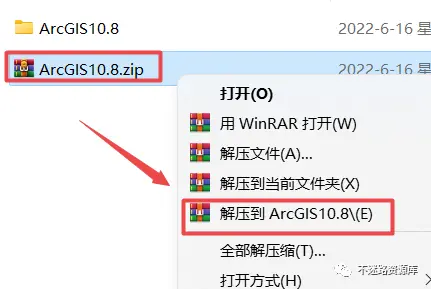
2.打开刚刚解压的文件夹,鼠标右键点击“ArcGIS_Desktop_1081.exe”选择“以管理员身份运行”
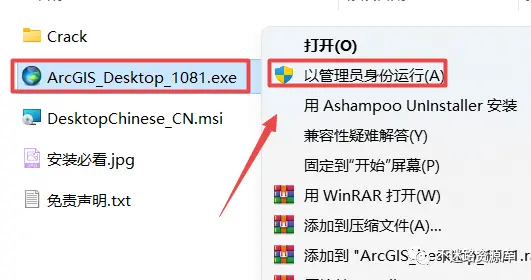
3.自定义文件解压位置(安装完成后可以删除),点击“下一步”
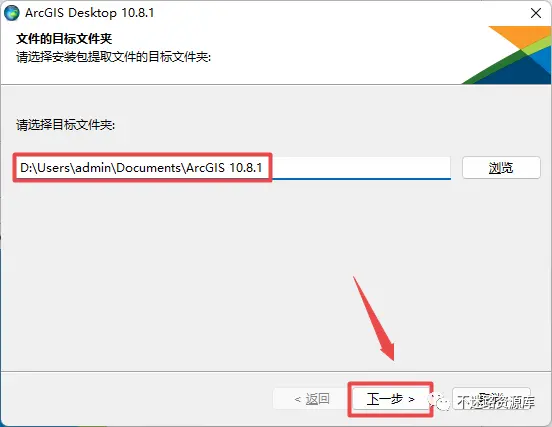
4.点击“关闭”

5.点击“下一步”
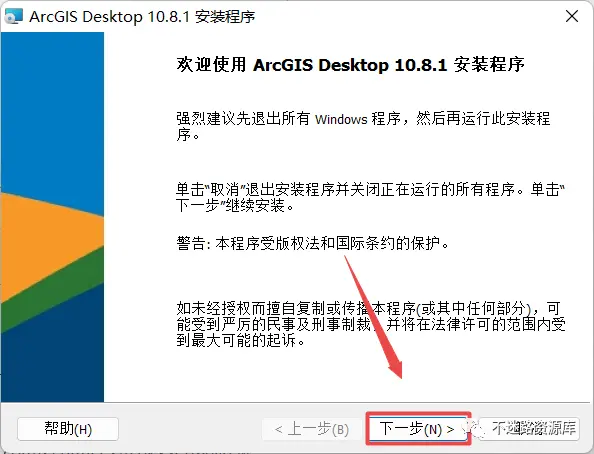
6.勾选“我接受”,点击“下一步”
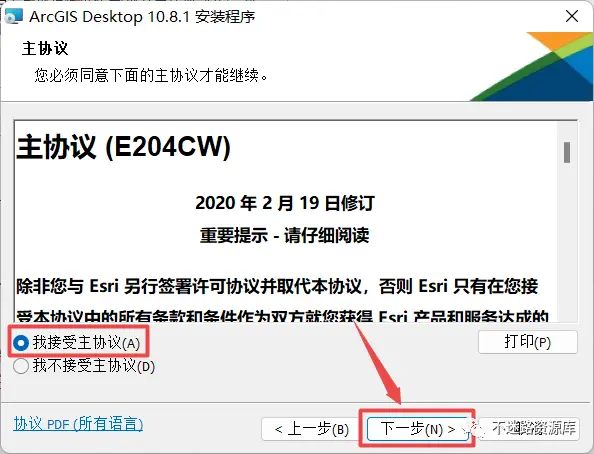
7.点选“自定义安装”,点击“下一步”

8.点击“更改”可以选择软件安装路径,建议和教程中的保持一致,本例安装到D盘(将路径地址中的首字符C改为D表示安装到D盘,或者可以在其它磁盘里创建一个新的文件夹,安装路径不要出现中文),点击“下一步”

9.点击“下一步”

10.取消勾选,点击“安装”

11.软件安装需要一些时间,请耐心等待

12.点击“完成”

13.点击“取消”

14.等待弹出安装中文语言包,点击“确定”

15.返回之前解压的“ArcGIS10.8”文件夹,双击打开“Crack”文件夹,找到并选中“AfCore.dll”文件,鼠标右键点击“复制”

16.在桌面左下角的开始菜单中找到"ArcMap"软件,鼠标左键拖拽到桌面上即可创建桌面快捷方式

17.在桌面上找到”ArcMap 10.8.1“软件图标,鼠标右键点击“打开文件所在位置”

18.在打开的文件夹空白处,鼠标右键“粘贴”刚才复制的文件

19.点击“替换目标中的文件”

20.双击运行软件

21.安装完成.

—————————————————————END—————————————————
关注以下获取下载链接


